Сви Аппле-ови уређаји су изузетно безбедни по дизајну, али шифровање и безбедносне функције на иПхоне-у компаније обично добијају највећи део пажње.
Што има смисла. иПхоне уређаји су наши уобичајени сапутници - они иду тамо где ми идемо. Због тога је много вероватније да ће бити изгубљени, заплењени или украдени.
Али приватност не мора само да буде заштита од крађе и губитка. Шта ако желите да спречите људе да приступе одређеним апликацијама - посебно онима који можда већ знају вашу лозинку.
Нажалост, не постоји изворно закључавање „лозинком“ за апликације доступне на иОС-у. Али, са увођењем времена екрана у иОС 12, постоји решење које би вам могло омогућити да „имитирате“ ту функцију која недостаје до одређеног степена.
ПОВЕЗАН:
- Како користити време испред екрана са породичним планом за дељење
- Како ресетовати лозинку за време екрана
Садржај
- Како се користи
-
Неколико упозорења
- Сафари
- Скривене слике
- Повезани постови:
Како се користи
Сцреен Тиме је дигитални скуп алата за добробит који омогућава корисницима да прате употребу иПхоне-а — па чак и да постављају ограничења када могу да приступе одређеним апликацијама.
У овом тренутку, можда сте погодили да ћемо искористити ову другу функционалност. У суштини, када је време екрана активно, можете да „закључате“ одређене апликације којима ће бити потребна ваша лозинка за време екрана за приступ.
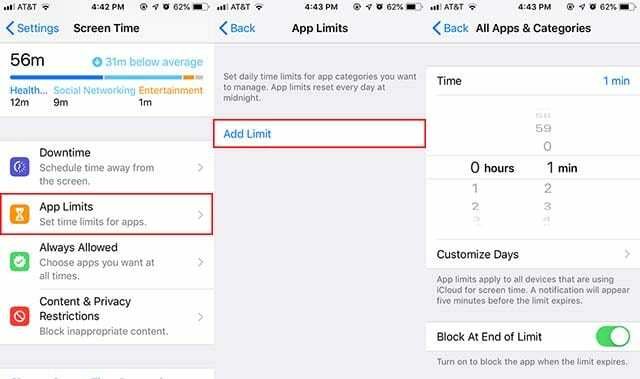
- Отворите Подешавања на свом иПхоне-у.
- Додирните на Време екрана. Можда ћете морати да додирнете Укључи време екрана ако га нисте подесили.
- Уверите се да имате лозинку за време екрана. Ако не додирнете Користи шифру за време екрана.
- Додирните на Ограничења апликације икона. Потврдите аутентичност помоћу шифре за време екрана.
- У менију Ограничења апликације додирните Додај ограничење.
- Уверите се да Све апликације и категорије је изабрано.
- Славина Додати у горњем десном углу.
- Изаберите временско ограничење од 1 минута. Уверите се да Блокирај на крају ограничења је омогућено.
У овом тренутку, већина ваших апликација ће се аутоматски „закључати“ након једног минута. Мораћете да унесете шифру за време екрана да бисте их откључали.
То може бити неугодно за одређене, често коришћене апликације. Имајући то на уму, ево како да додате апликације на „белу листу“ времена екрана ради лакшег приступа.
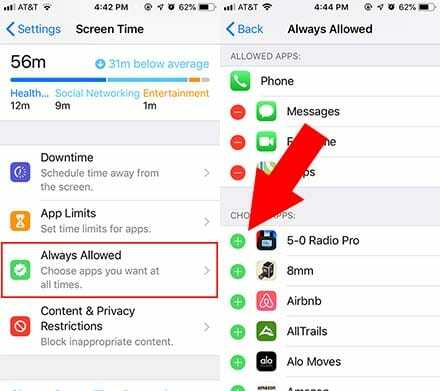
- Отворите Подешавања
- Иди на Време екрана.
- Додирните на Увек дозвољено.
- Пронађите апликације које желите да остану откључане – што значи да нећете морати да уносите лозинку за време екрана да бисте их отворили.
- Додајте апликације у Увек дозвољено категорију додиром на зелена + икона.
Технички, ако желите да „закључате“ само неколико апликација, већину својих апликација ћете додати у категорију „Увек дозвољено“. Све апликације које нису у овој категорији (под насловом Изаберите апликације:) биће закључане.
То је отприлике све о томе. То није савршено решење, али функционише и на неки начин је згодан трик.
Ако у било ком тренутку желите да га искључите, само идите на Ограничења апликације, додирните одређено ограничење (и унесите свој приступни код) и додирните Избриши ограничење.
Неколико упозорења
Говорећи о несавршености, постоји неколико ствари које треба да знате пре него што употребите овај трик за време екрана.
Сафари
Ако додате ограничење апликације користећи време екрана, то може учинити Сафари прилично неупотребљивим. То је зато што, из неког разлога, не можете да додате Сафари у категорију „Увек дозвољено“.
Сафари можете да отворите када је ограничење за време екрана активно, али свака веб локација коју посетите ће тражити обавештење о откључавању.
Најбољи начин да се ово заобиђе је једноставно коришћење претраживача треће стране као што је Гоогле Цхроме или Мозилла Фирефок. Али ваша километража може варирати.
Скривене слике
Имајте на уму да „закључавање“ апликације Фотографије помоћу ове методе неће спречити друге апликације да јој приступе.
Другим речима, њушкар не би могао да отвори апликацију Фотографије без ваше лозинке. Али они би могли да виде ваше фотографије преко Мессагес-а, Фацебоок-а или било које друге апликације у коју можете да отпремите фотографије.
Аппле нема изворни систем заштите медија, али постоји много апликација типа „трезор” које вам омогућавају да заштитите текст, слике и видео записе иза засебне лозинке.

Мајк је слободни новинар из Сан Дијега у Калифорнији.
Иако првенствено покрива Аппле и потрошачку технологију, има претходно искуство писања о јавној безбедности, локалној управи и образовању за разне публикације.
Носио је доста шешира у области новинарства, укључујући писца, уредника и дизајнера вести.